با Apple Books در iPhone خود شروع کنید و عادت به خواندن (یا گوش دادن) را بدون توجه به جایی که هستید ایجاد کنید.
Apple Books که قبلا به عنوان iBooks شناخته می شد، یکی از پایه های قدیمی در لیست برنامه های محبوب iOS بوده است. چه به مطالعه برای سرگرمی علاقه داشته باشید، چه برای مدرسه به کتاب نیاز داشته باشید، یا فقط یک کتاب آشپزی سریع بخواهید، Apple Books فروشگاه یکدست شما برای همه چیز است.
این راهنمای مبتدی همه چیزهایی را که برای شروع کار با برنامه Apple Books و استفاده از ویژگیهای اساسی آن نیاز دارید، پوشش میدهد. بنابراین، بیایید درست شیرجه بزنیم.
نحوه خرید و جستجوی کتاب و کتاب صوتی
Apple Books یک کتابفروشی مجازی عظیم را درست در دسترس شما قرار می دهد. تنها با چند ضربه می توانید هزاران کتاب و کتاب صوتی برای خواندن بخرید. در اینجا نحوه خرید کتاب و کتاب صوتی در Apple Books آورده شده است:
- به فروشگاه کتاب در پایین برنامه بروید.
- روی Browse Sections در بالا ضربه بزنید.
- ژانری را که دوست دارید از لیست انتخاب کنید.
- وقتی کتابی را که دوست دارید پیدا کردید، روی آن ضربه بزنید تا باز شود.
- برای خرید یا دریافت رایگان کتاب، خرید یا دریافت را فشار دهید یا برای خرید کتاب صوتی، کتاب صوتی زیر آن را مشاهده کنید.
- اگر در حال خرید هستید، خرید را انتخاب کنید و سپس با وارد کردن جزئیات خواسته شده در فرمان، معامله خود را ادامه دهید.
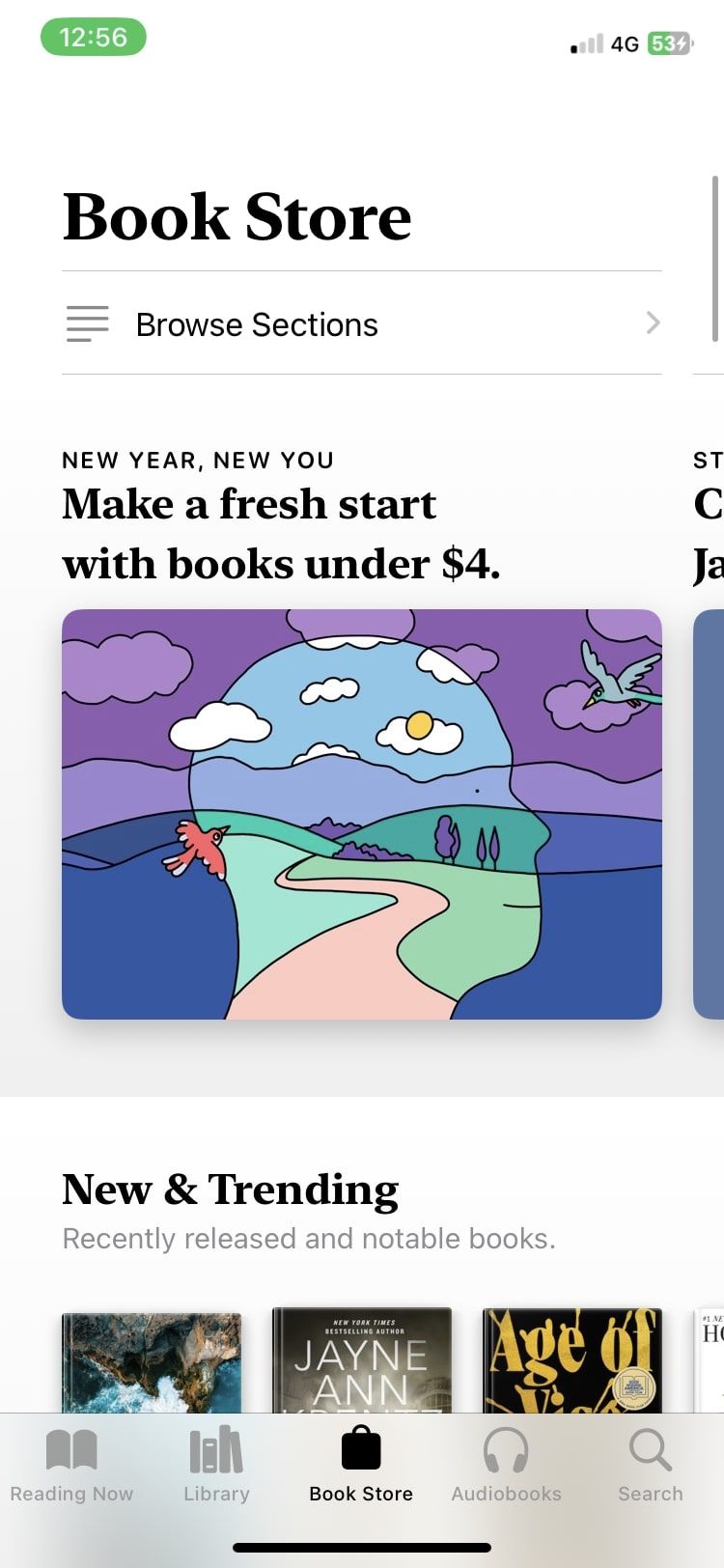
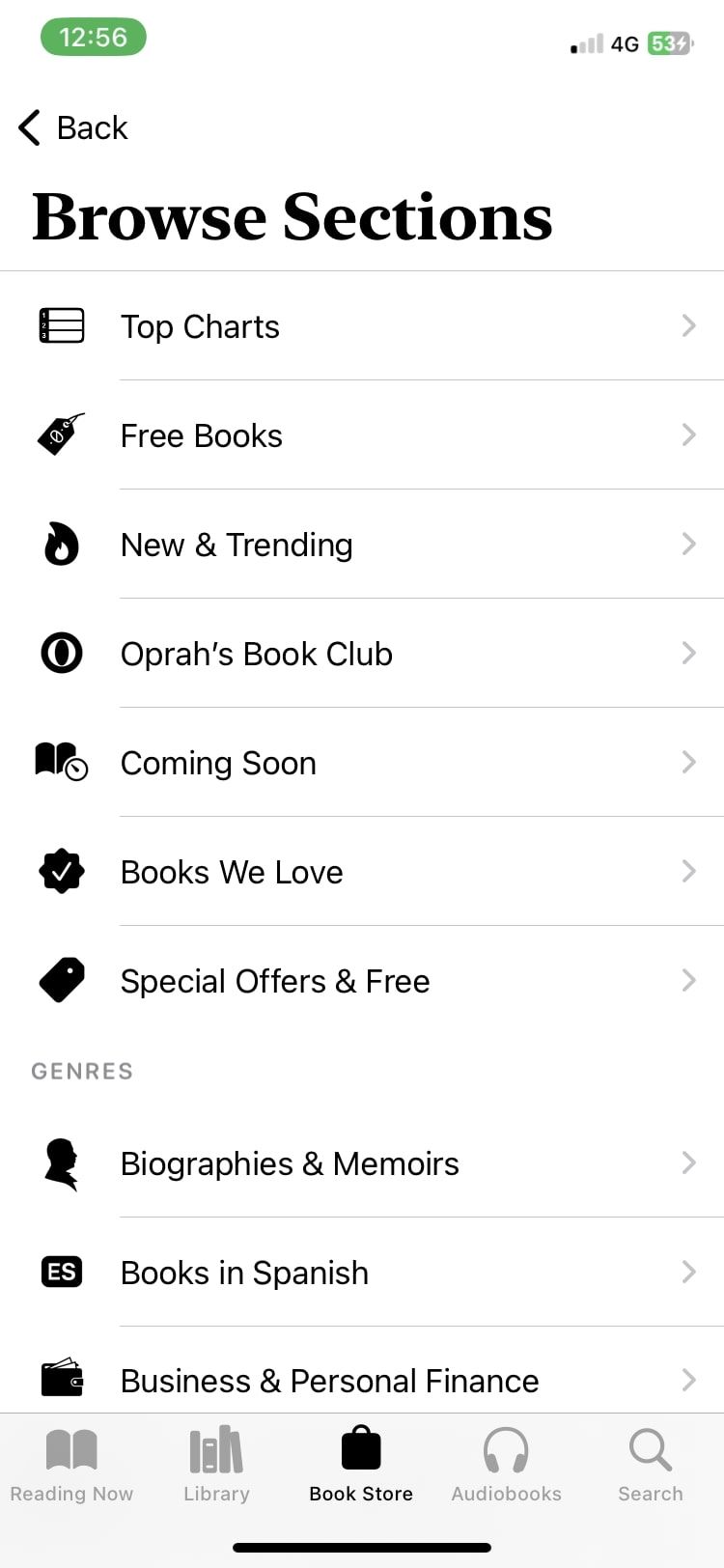
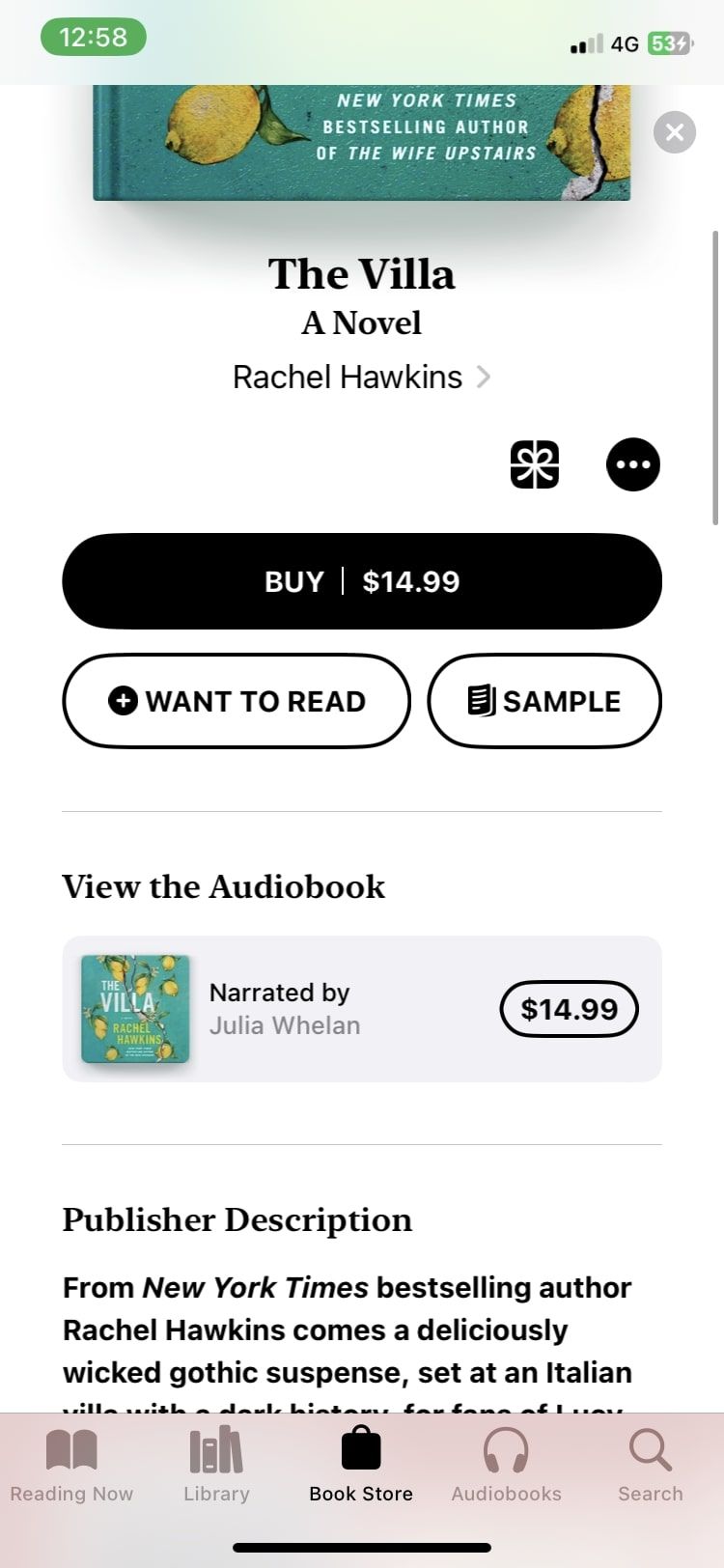
اگر در حال حاضر نمی توانید کتاب را بخرید یا مطمئن نیستید که ارزش پول شما را دارد یا خیر، گزینه های دیگری نیز در دسترس هستند. میتوانید برای افزودن کتاب به فهرست خواندن، Want to Read را انتخاب کنید یا برای خواندن گزیدهای از کتاب، روی Sample ضربه بزنید. همچنین میتوانید به پایین پیمایش کنید تا جزئیات و نقدهای جالب کتاب را مشاهده کنید تا به تصمیمگیری کمک کنید.
از طرف دیگر، اگر دقیقاً میدانید چه چیزی را میخواهید بخرید و بخوانید، میتوانید با دنبال کردن این مراحل آن را جستجو کنید:
- روی Search در پایین ضربه بزنید.
- عنوانی را در نوار جستجو تایپ کنید
- در بالا گزینه های All، Books و Audiobooks را خواهید دید. اولویت خود را برای فیلتر کردن جستجوی خود انتخاب کنید.
- کالای مورد نظر خود را انتخاب کنید و با استفاده از مراحل بالا خرید کنید.
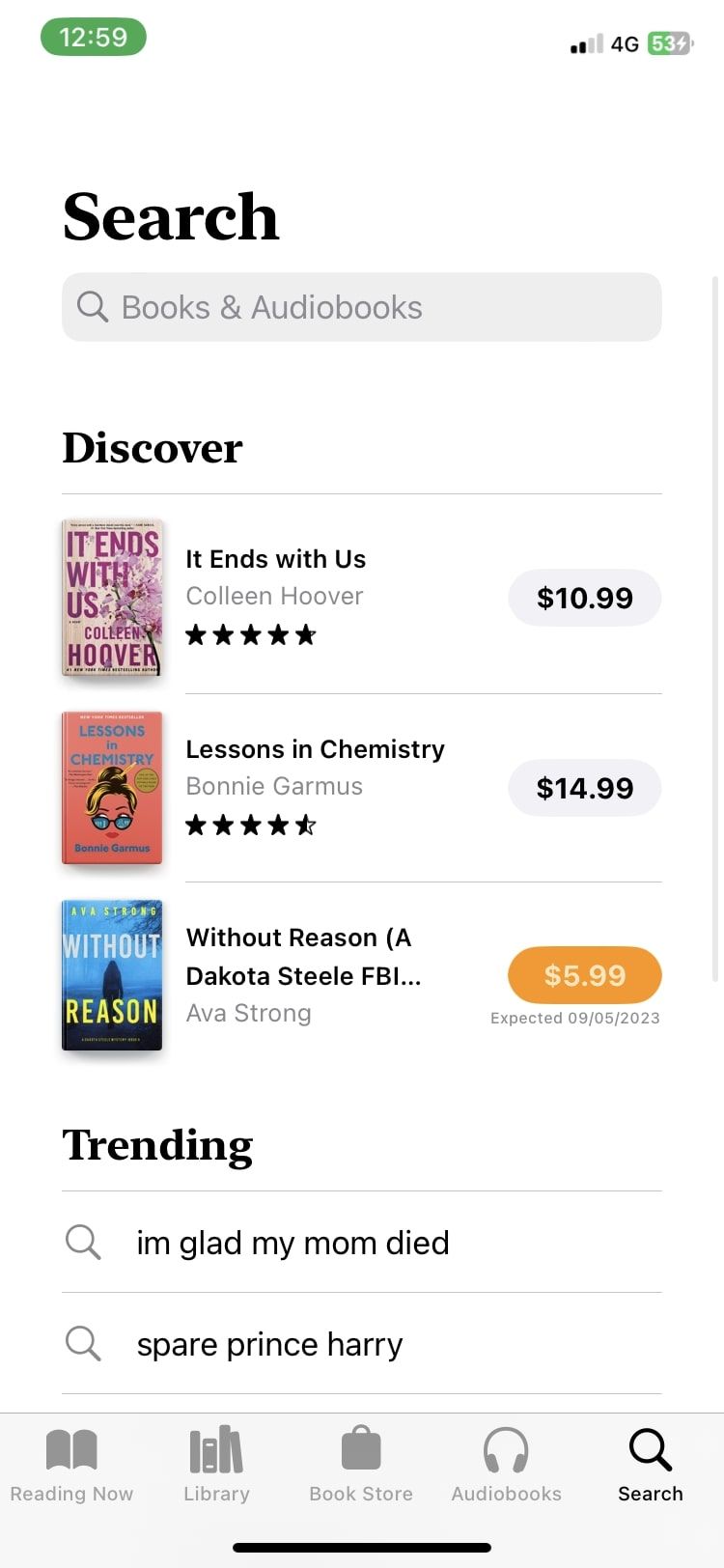

هر زمان که می خواهید به کتاب های صوتی گوش دهید
اکنون که تعدادی از بهترین کتابهای صوتی را خریدهاید، وقت آن است که یک جلسه آرامشبخش با گوش دادن به یکی از آنها داشته باشید. شما می توانید در هر زمان در طول روز یا شب به یک کتاب صوتی گوش دهید. چه یک سفر طولانی با قطار یا یک استراحت سریع بین کار، کتاب صوتی شما برای گوش دادن در برنامه Apple Books در دسترس خواهد بود. هنگامی که آن را خریداری کردید، حتی برای گوش دادن به آن نیازی به اتصال Wi-Fi ندارید.
برای پخش کتاب صوتی خود، این کاری است که باید انجام دهید:
- برای مشاهده تمام کتابها و فایلهای PDF خریداریشده، کتابخانه را در پایین انتخاب کنید.
- برای شروع پخش، روی کتاب صوتی خود ضربه بزنید. میتوانید میزان صدا را تنظیم کنید و از نوار لغزنده برای از سرگیری کتاب صوتی خود در یک زمان خاص استفاده کنید.
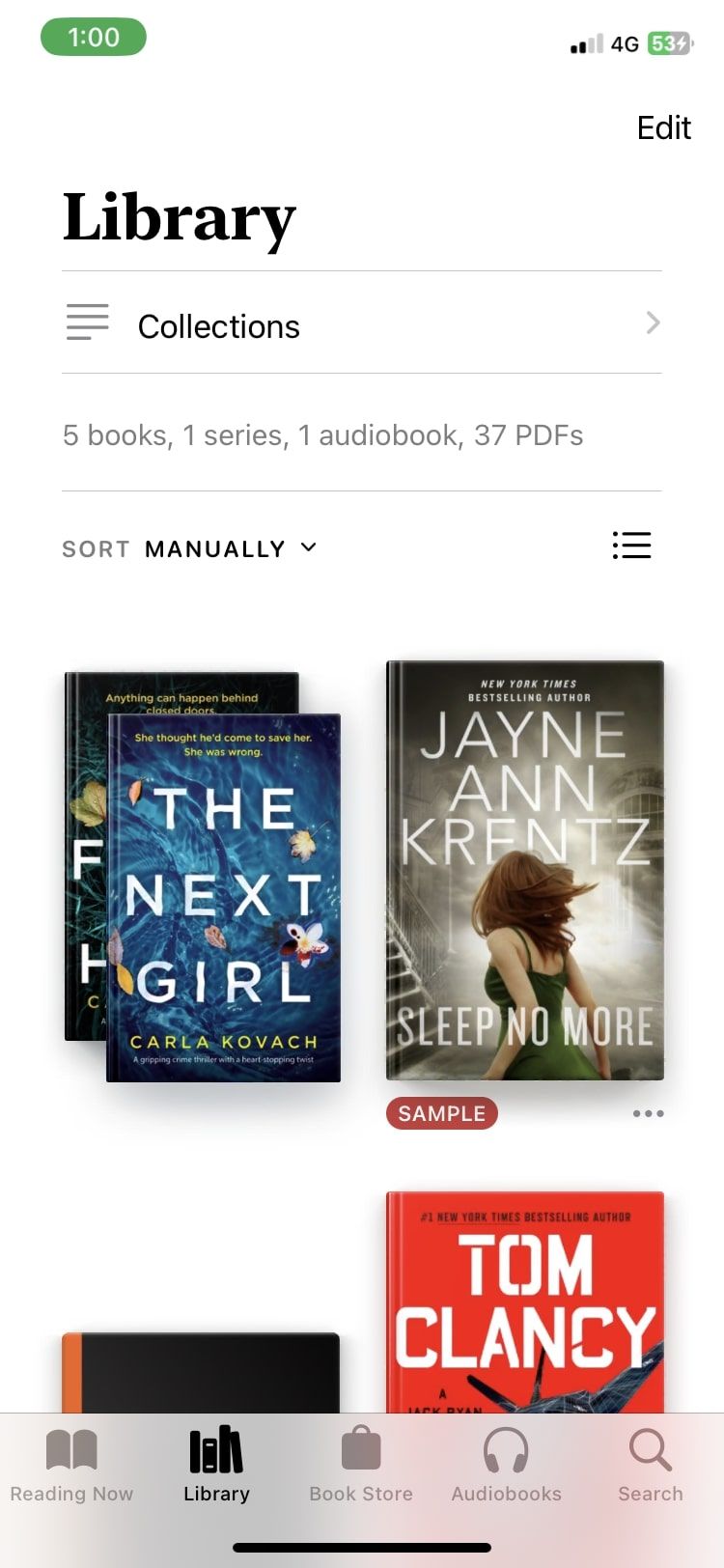
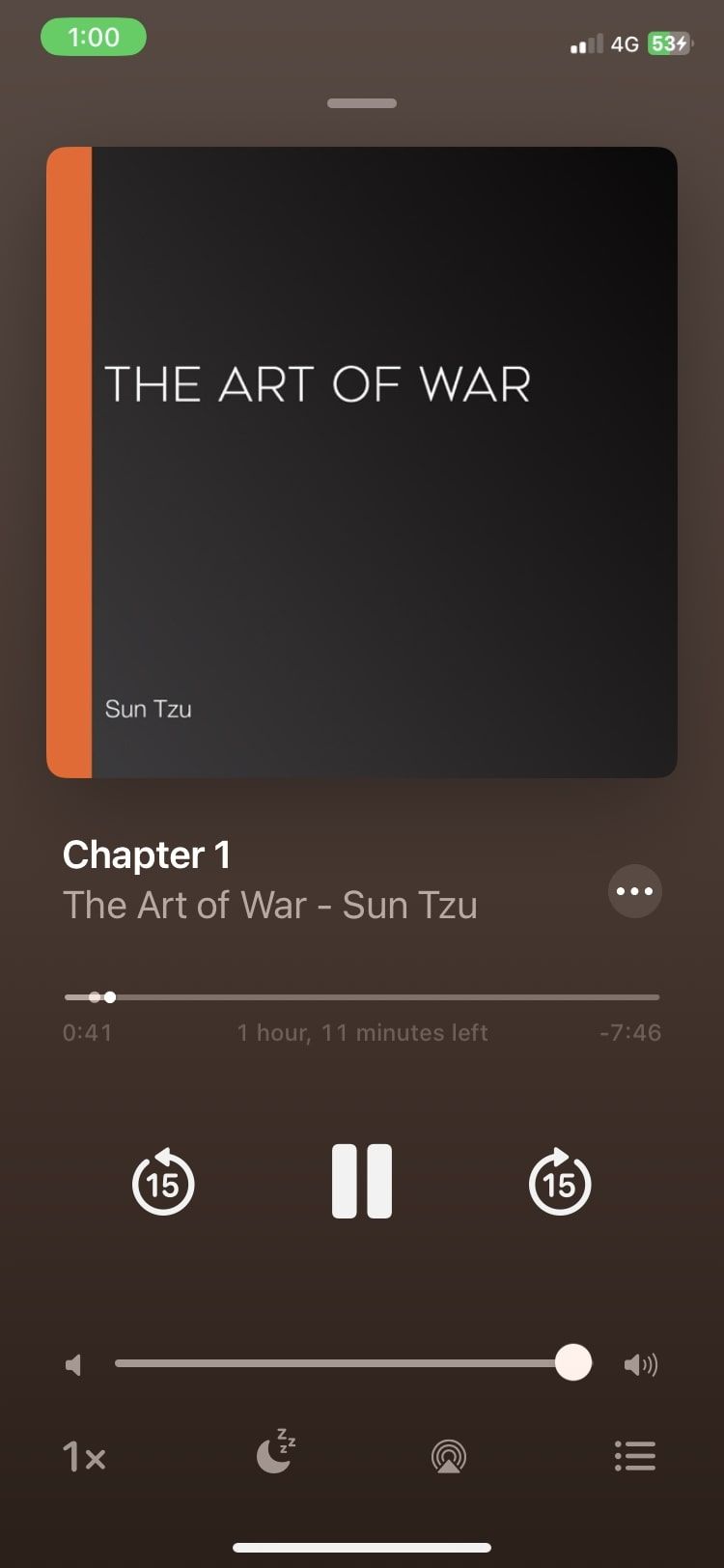
همچنین میتوانید قبل از خرید کتاب صوتی، پیشنمایش آن را با دنبال کردن مراحل زیر مشاهده کنید:
- روی کتابی که میخواهید پیشنمایش آن را مشاهده کنید ضربه بزنید و روی کتاب زیر View the Audiobook کلیک کنید.
- روی Preview کلیک کنید و یک نمونه به طور خودکار شروع به پخش می کند.
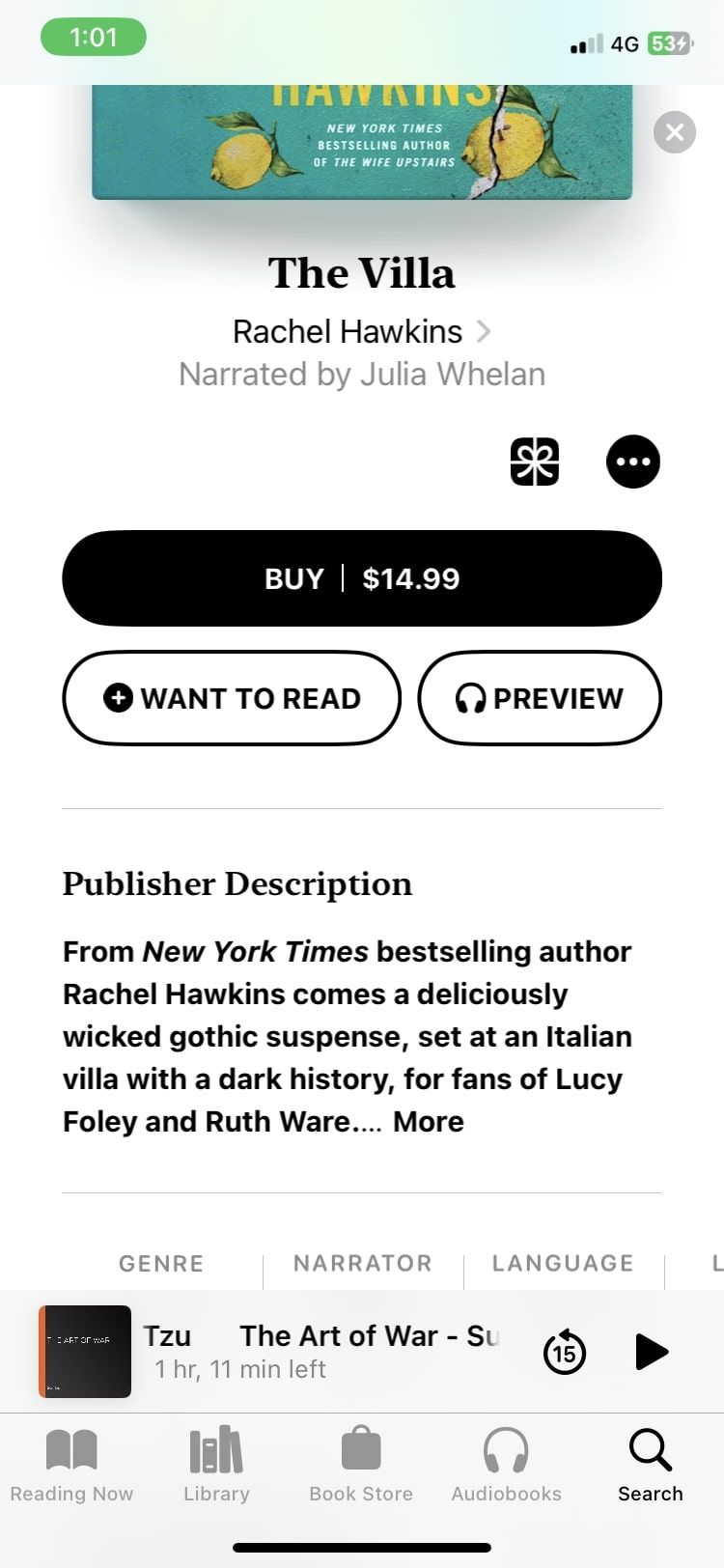
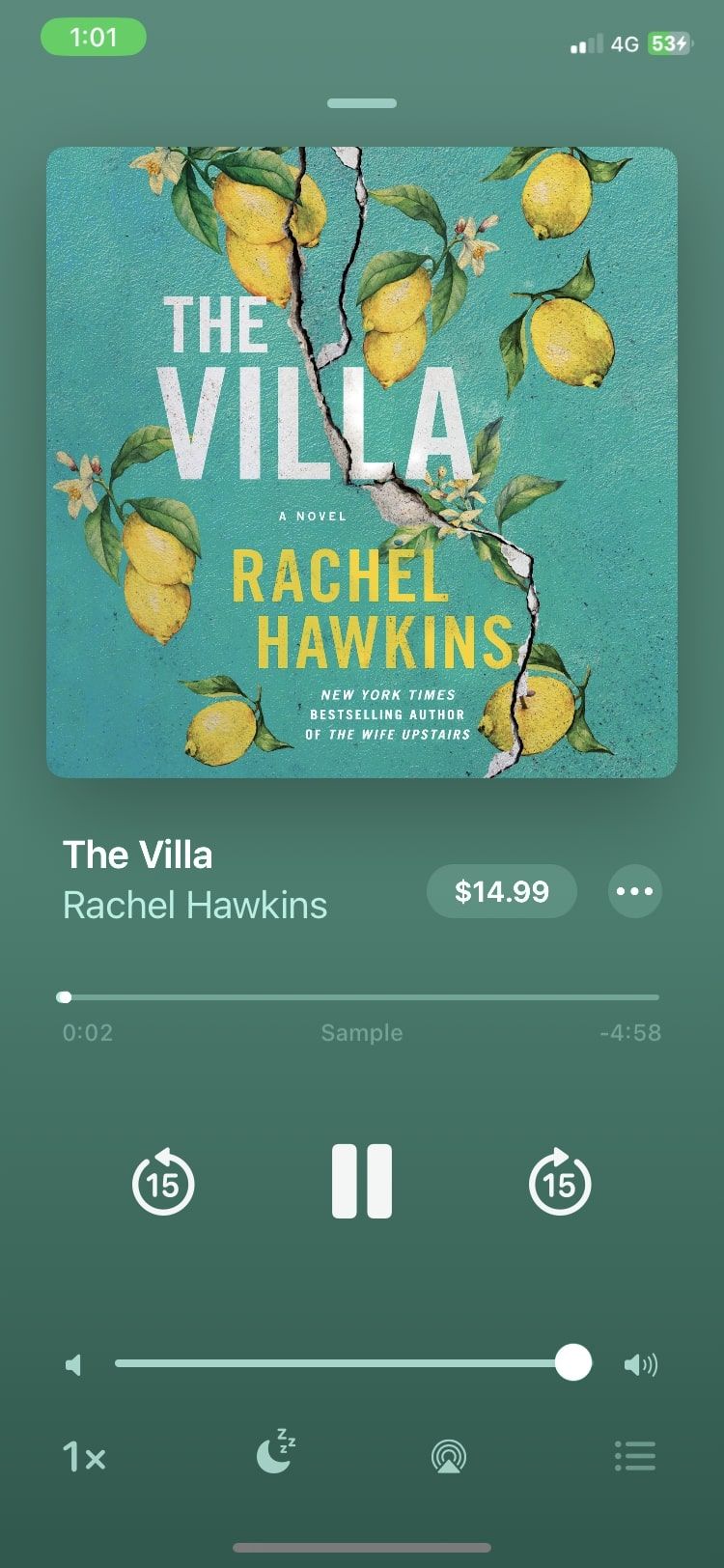
اگر در زمینه کتابهای صوتی تازه کار هستید، میتوانید در مورد اینکه چرا گوش دادن به کتابهای صوتی به اندازه خواندن کتاب خوب است، بخوانید تا بدانید که این تبلیغات چیست.
چگونه کتاب های خود را در Apple Books حاشیه نویسی کنید
برخی از کلمات اغلب در حین مطالعه به ما می رسند و مایلیم آنها را علامت گذاری کنیم تا اهمیت آنها را نشان دهیم. Apple Books به شما این امکان را می دهد که متن را در حین خواندن برجسته و زیر خط بکشید و حتی اگر می خواهید فکری مرتبط با متن را یادداشت کنید، یادداشت اضافه کنید.
برای برجسته کردن و زیر خط کشیدن متن، کاری که باید انجام دهید این است:
- روی یک کلمه به مدت طولانی فشار دهید، سپس به چپ یا راست بکشید تا متنی را که میخواهید برجسته یا زیر خط بکشید انتخاب کنید.
- پس از انجام این کار، یک پاپ آپ ظاهر می شود. روی Highlight ضربه بزنید.
- اگر می خواهید رنگ هایلایت را تغییر دهید یا زیر متن خط بکشید، روی متن انتخاب شده ضربه بزنید و دوباره Highlight را فشار دهید. یکی از پنج گزینه رنگ را انتخاب کنید یا نماد Underline را در سمت راست فشار دهید تا زیر متن خود خط بکشید.
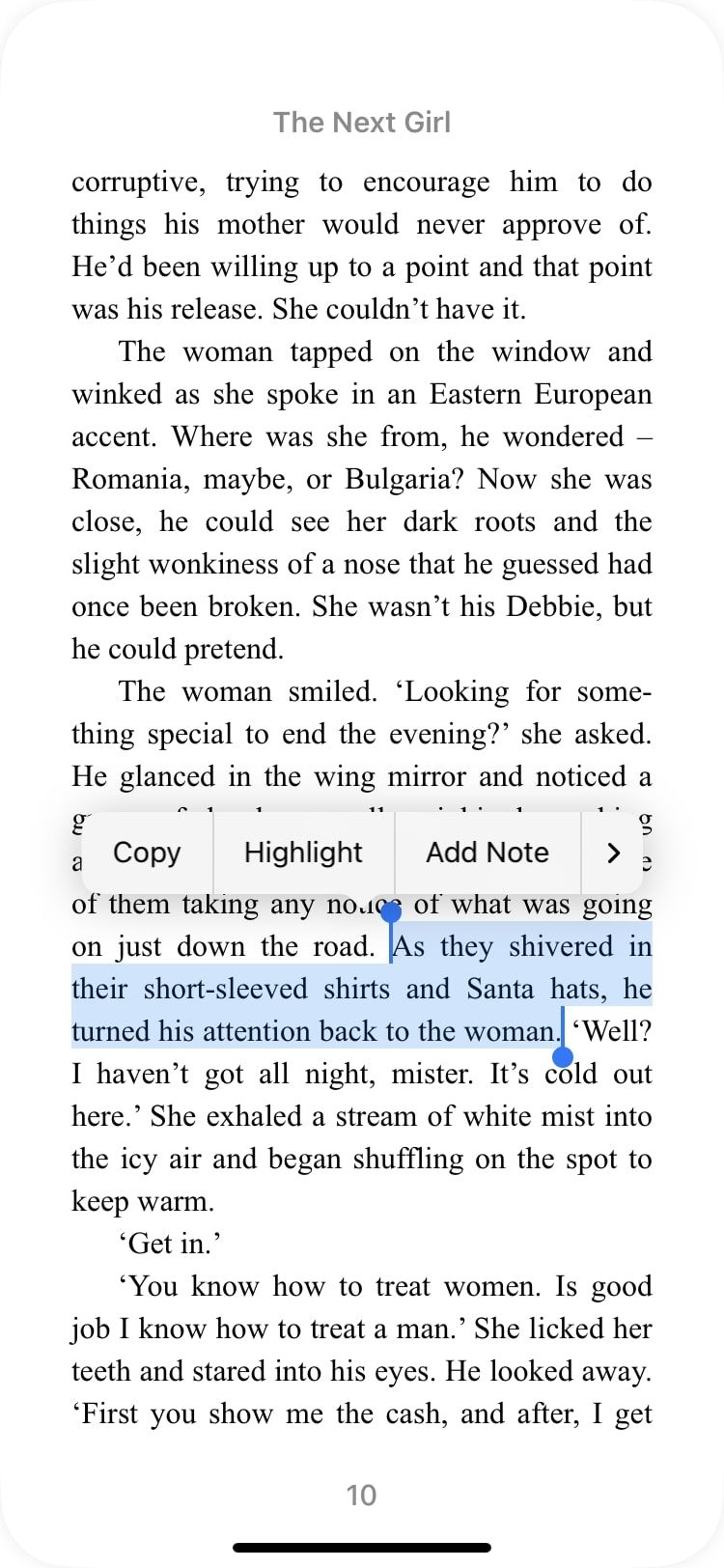
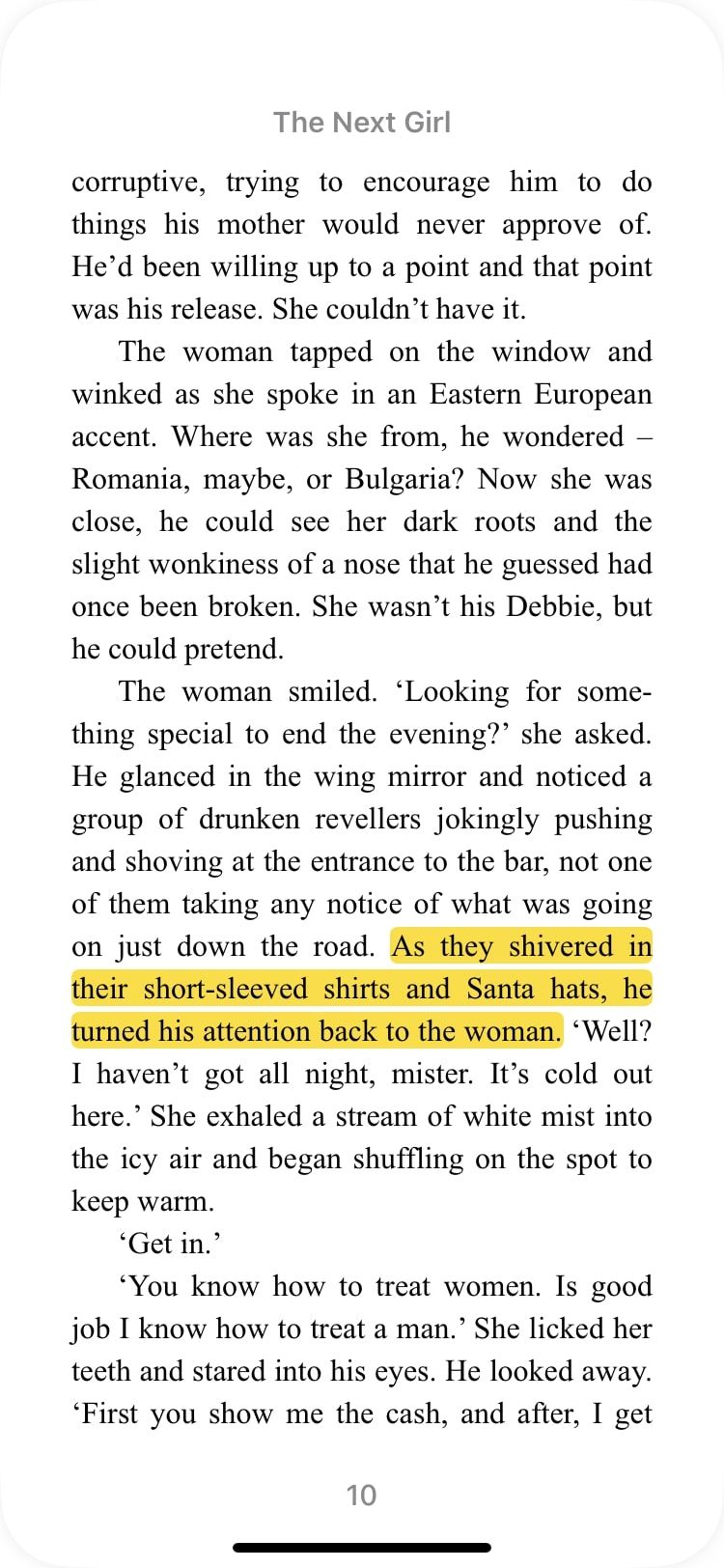

مراحل اضافه کردن یادداشت تقریباً مشابه موارد بالا است. در اینجا چیزی است که شما باید انجام دهید:
- متن مورد نظر خود را انتخاب کنید و از پنجره پاپ آپ روی Add Note ضربه بزنید.
- یادداشت خود را تایپ کرده و Done را فشار دهید. حال، متن انتخاب شده برجسته یا زیر خط کشیده می شود.
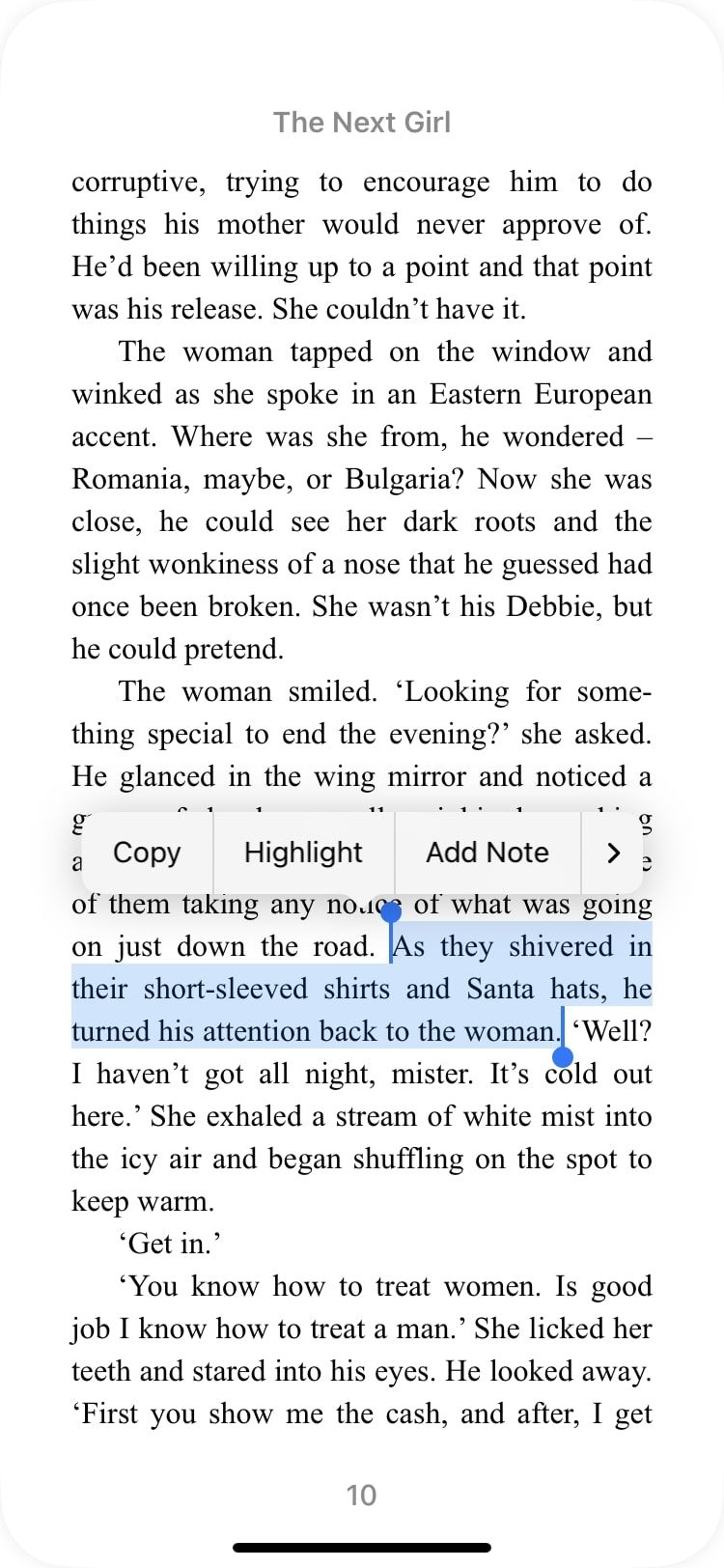
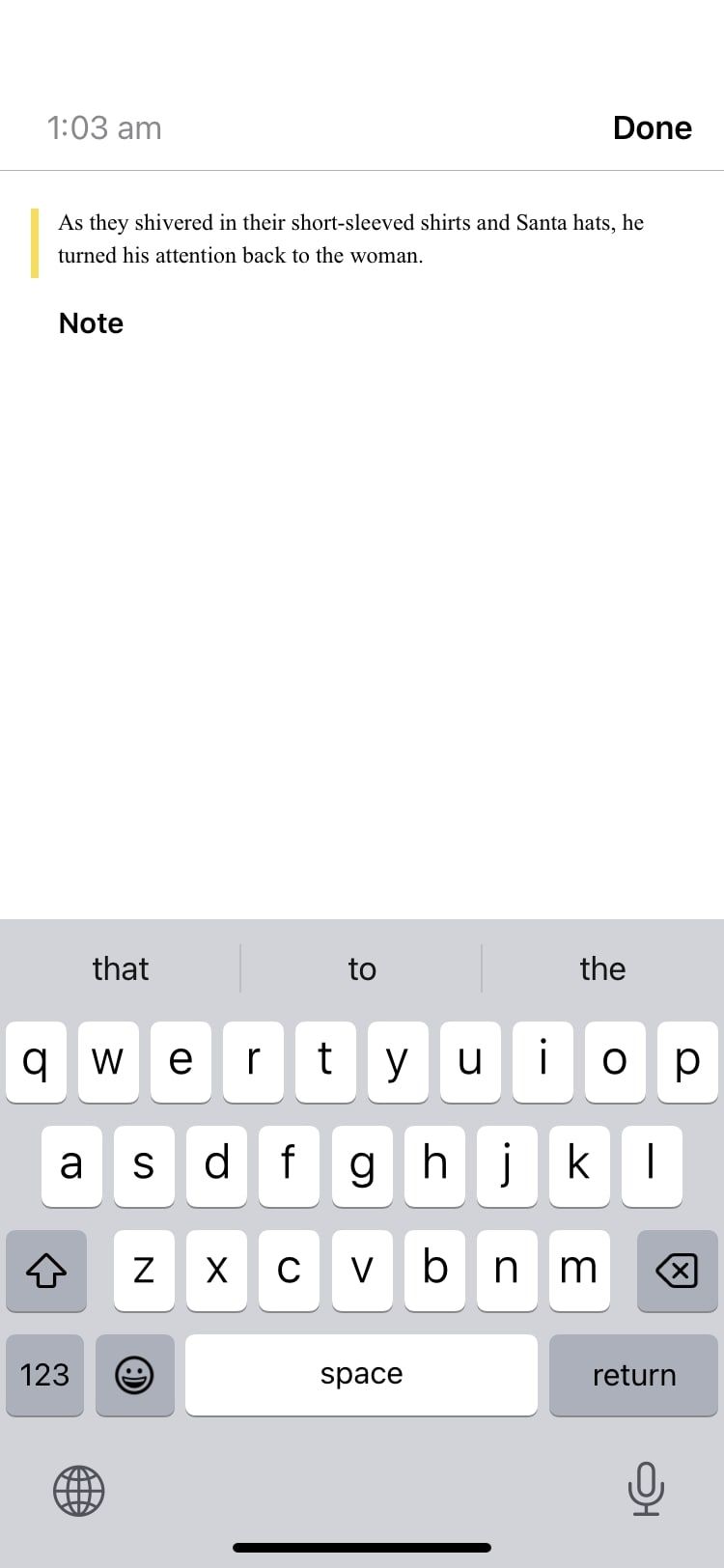
بهترین بخش این است که می توانید تمام متن حاشیه نویسی خود را در یک مکان مشاهده کنید. در اینجا به این صورت است:
- روی هر صفحه از کتاب ضربه بزنید.
- نماد را با خطوط افقی و نقطه در گوشه سمت راست پایین صفحه فشار دهید.
- Bookmarks and Highlights را از منوی زمینه انتخاب کنید.
- به قسمت هایلایت بروید. متن هایلایت شده و خط دار شده را به همراه شماره صفحه خواهید دید. تمام متنی که به آن یادداشت اضافه کرده اید همراه با یادداشت هایی که نوشته اید نیز وجود خواهد داشت.
![]()
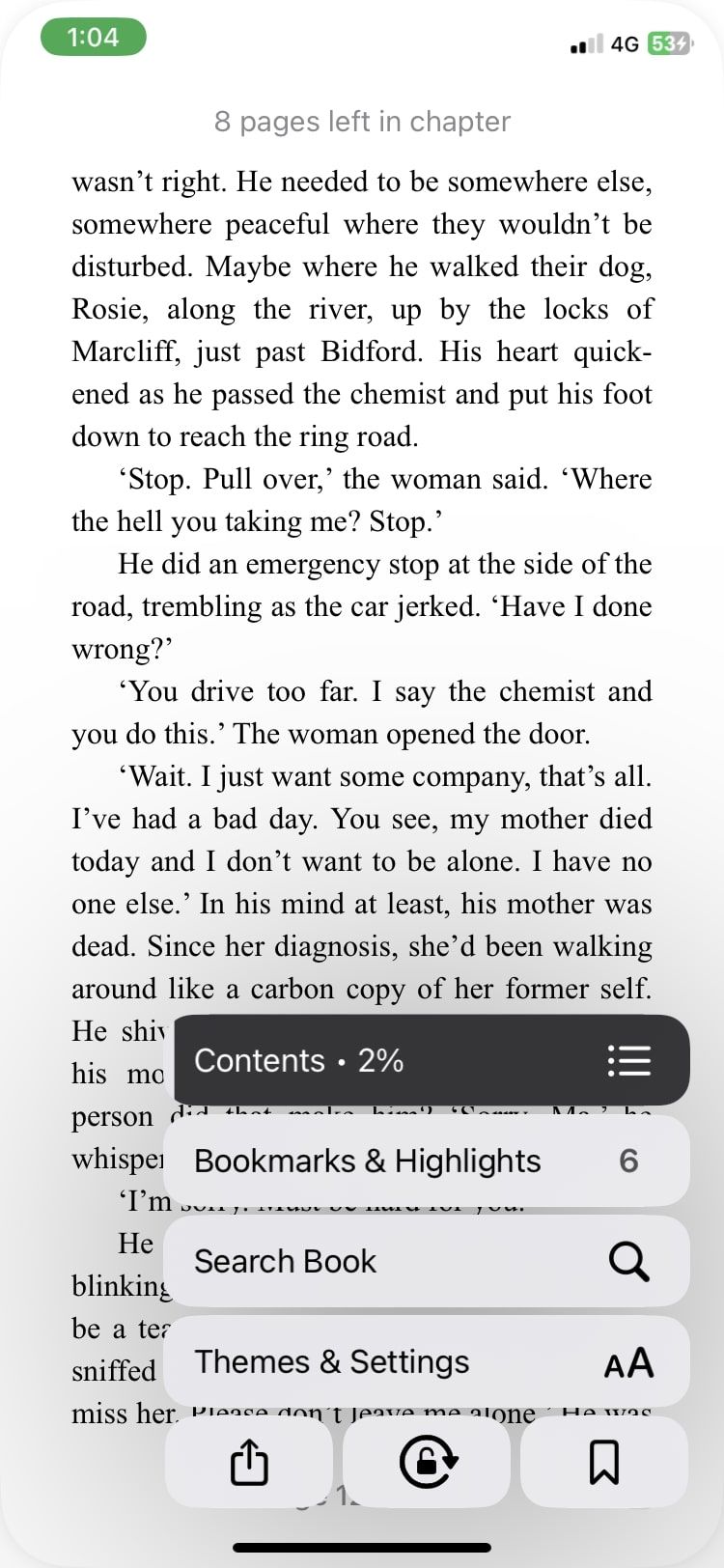
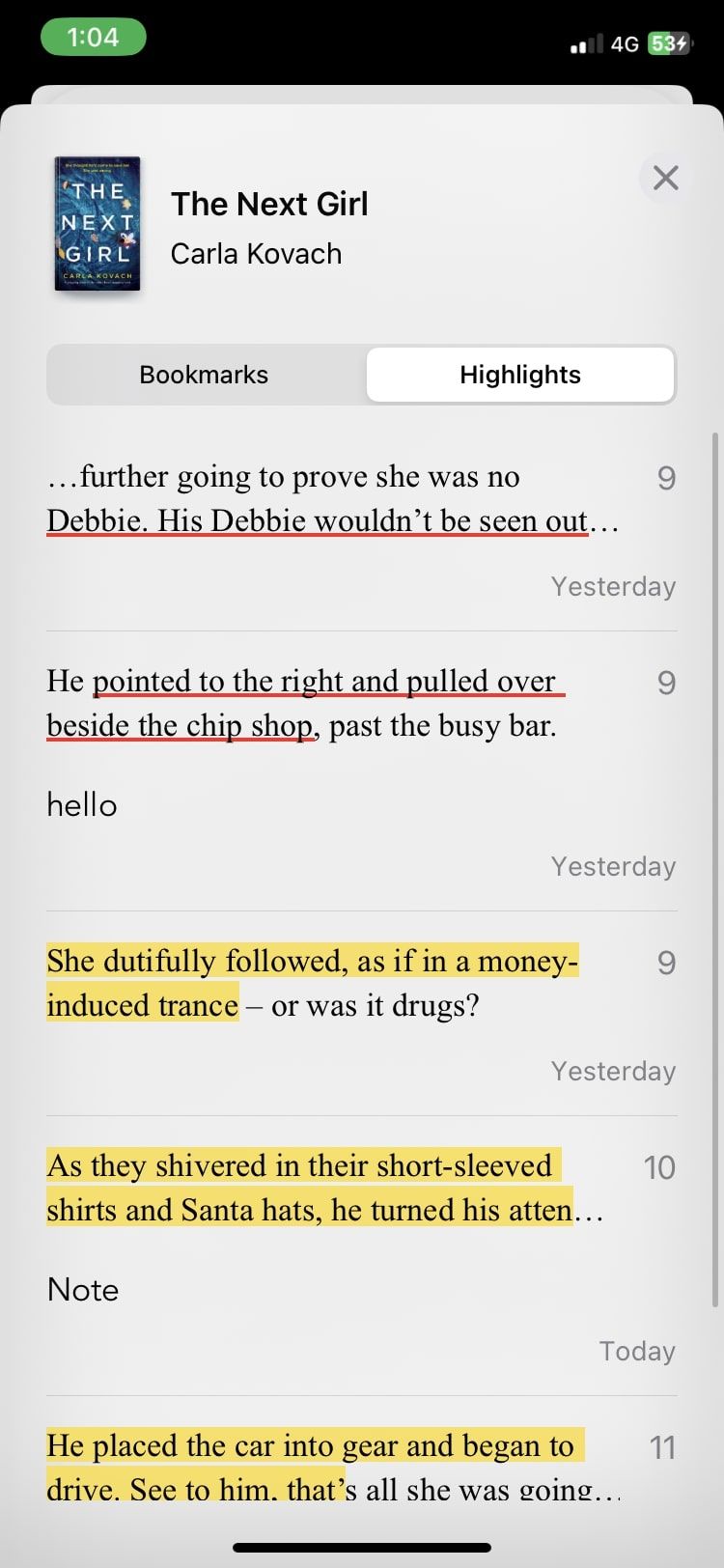
اگر میخواهید برجسته، زیر خط یا یادداشتی را که اضافه کردهاید حذف کنید، تنها کاری که باید انجام دهید این است که روی متن برجسته یا خطدار شده ضربه بزنید و از پنجره پاپآپ حذف را انتخاب کنید.
اهداف مطالعه خود را در Apple Books تنظیم و پیگیری کنید
Apple Books تعداد دقیقه خواندن شما در روز را پیگیری میکند و تعداد کتابهایی که در یک سال خواندهاید را میشمارد. شما به راحتی می توانید پیشرفت خود را مشاهده کنید و از این ویژگی برای تعیین اهداف مطالعه روزانه و سالانه سفارشی برای خود استفاده کنید.
برای تغییر هدف مطالعه روزانه خود این مراحل را دنبال کنید:
- از گزینه های پایین، Reading Now را انتخاب کنید.
- به پایین بروید تا قسمتی با عنوان اهداف خواندن را ببینید. هدف مطالعه روزانه خود و میزان موفقیت خود را در اینجا خواهید دید.
- روی آن ضربه بزنید و سپس Adjust Goal را انتخاب کنید.
- تعداد دقیقه دلخواه خود را تنظیم کنید و روی Done ضربه بزنید.
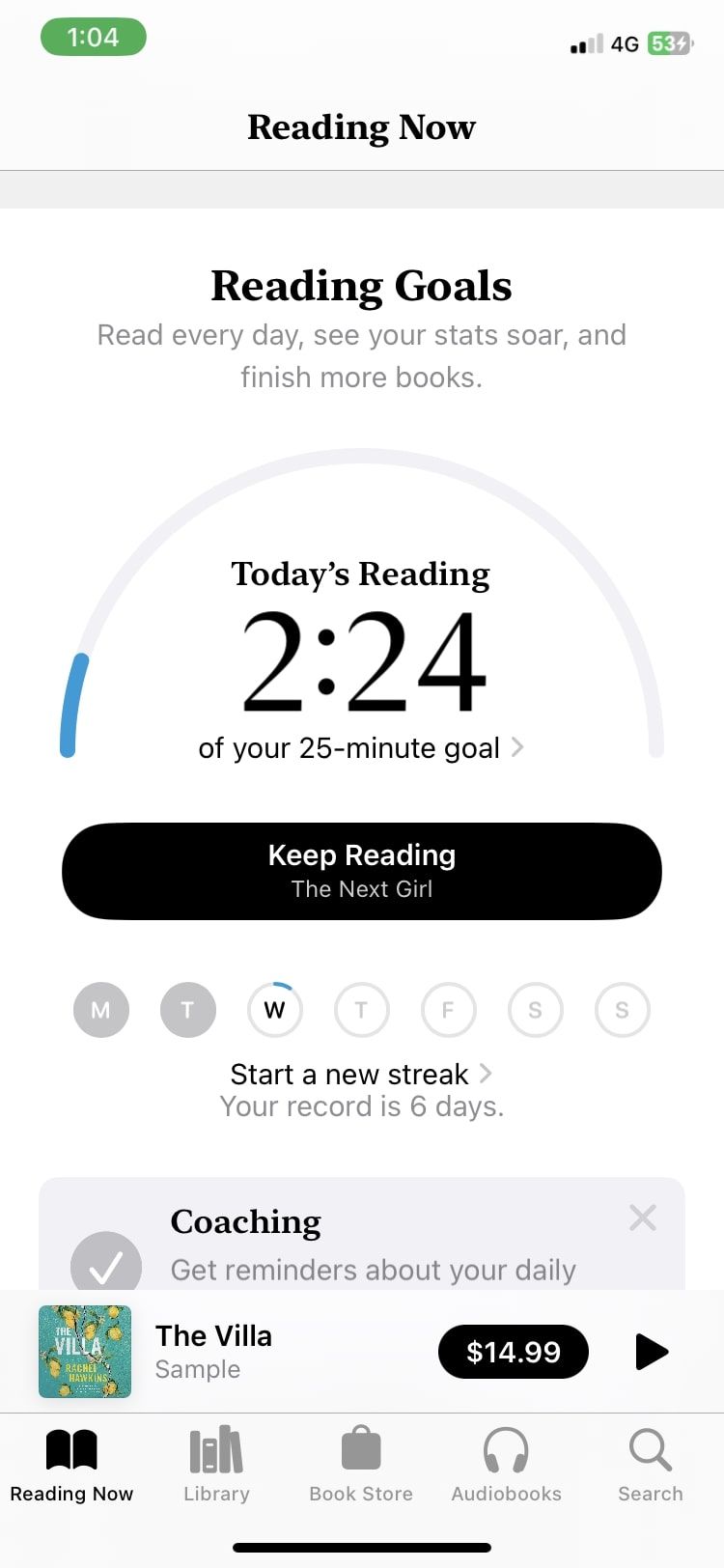
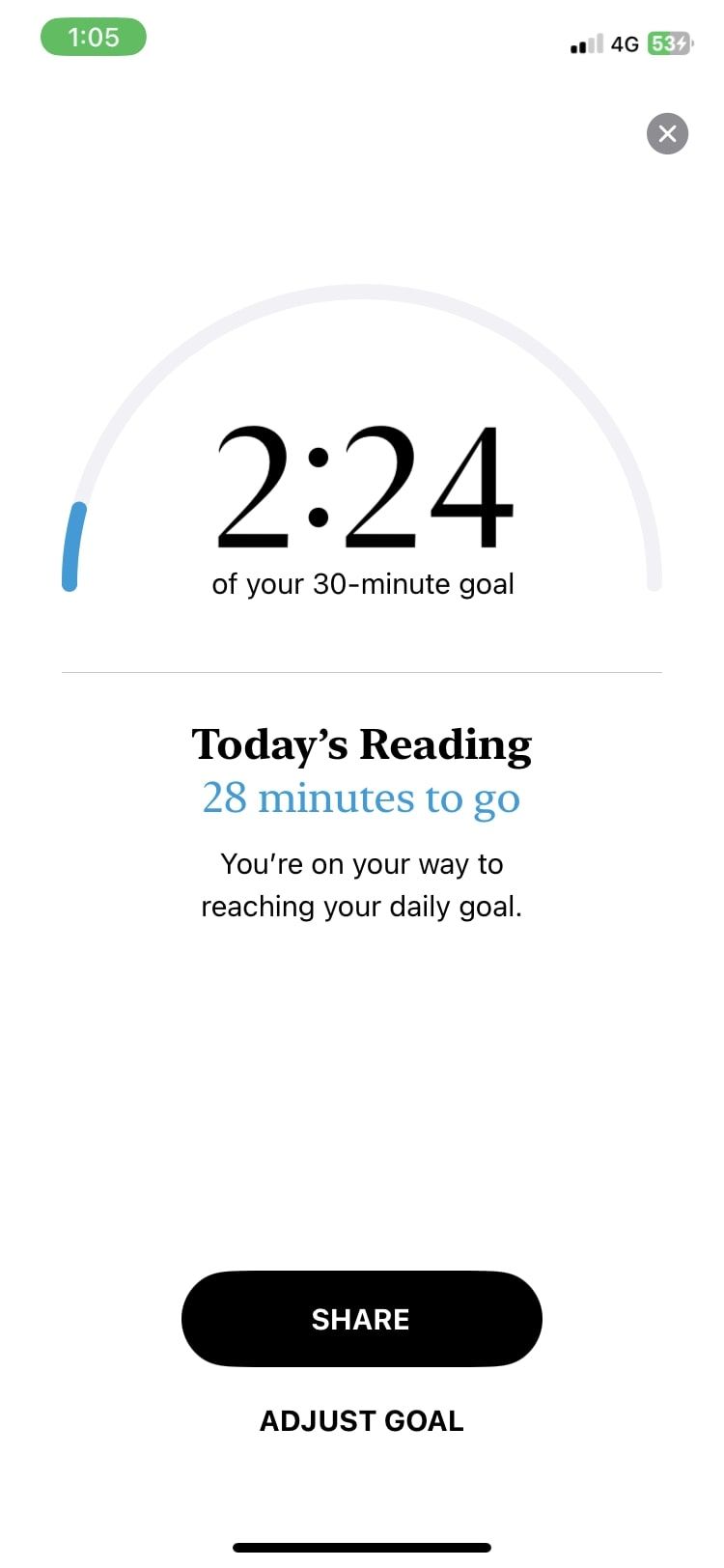
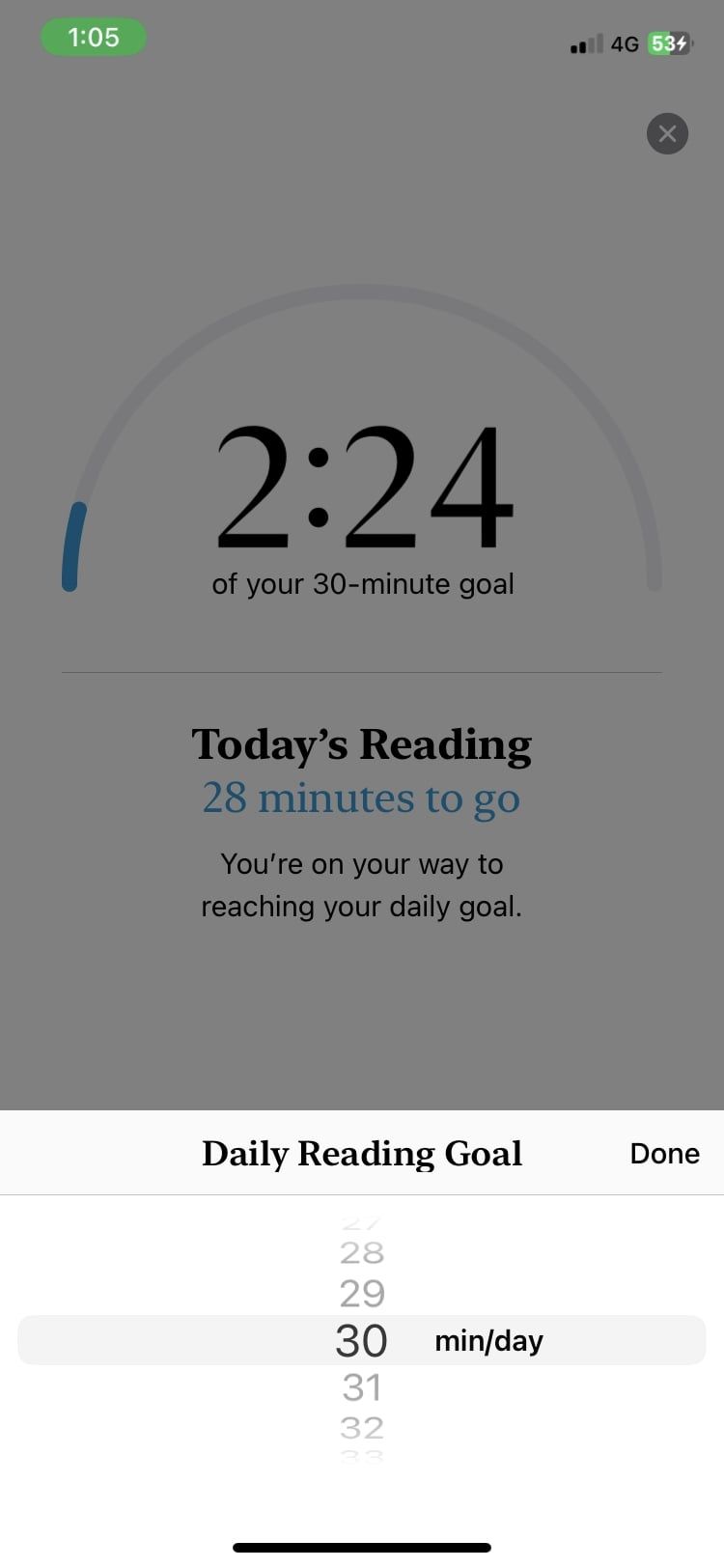
هنگامی که به هدف مطالعه روزانه خود رسیدید، می توانید روی آن ضربه بزنید و اشتراک گذاری را انتخاب کنید تا آن را برای دوستان مطالعه خود ارسال کنید. اگر هدف مطالعه خود را برای چند روز متوالی تکمیل کرده باشید، Apple Books یک سری مطالعه را برای شما در زیر اهداف خواندن آغاز می کند که می توانید آن را نیز به اشتراک بگذارید. اما فراموش نکنید که می توانید به روش های بسیار دیگری به اهداف مطالعه خود برسید و عادت کتاب را در خود ایجاد کنید.
هدف پیش فرض مطالعه سالانه سه کتاب در سال است. برای تغییر این مورد، کاری که باید انجام دهید این است:
- در Reading Now به پایین بروید تا به کتابهای خواندهشده امسال برسید.
- روی آن ضربه بزنید و سپس Adjust Goal را انتخاب کنید.
- تعداد کتابهایی را که به عنوان هدف ترجیح میدهید انتخاب کنید و روی Done ضربه بزنید.
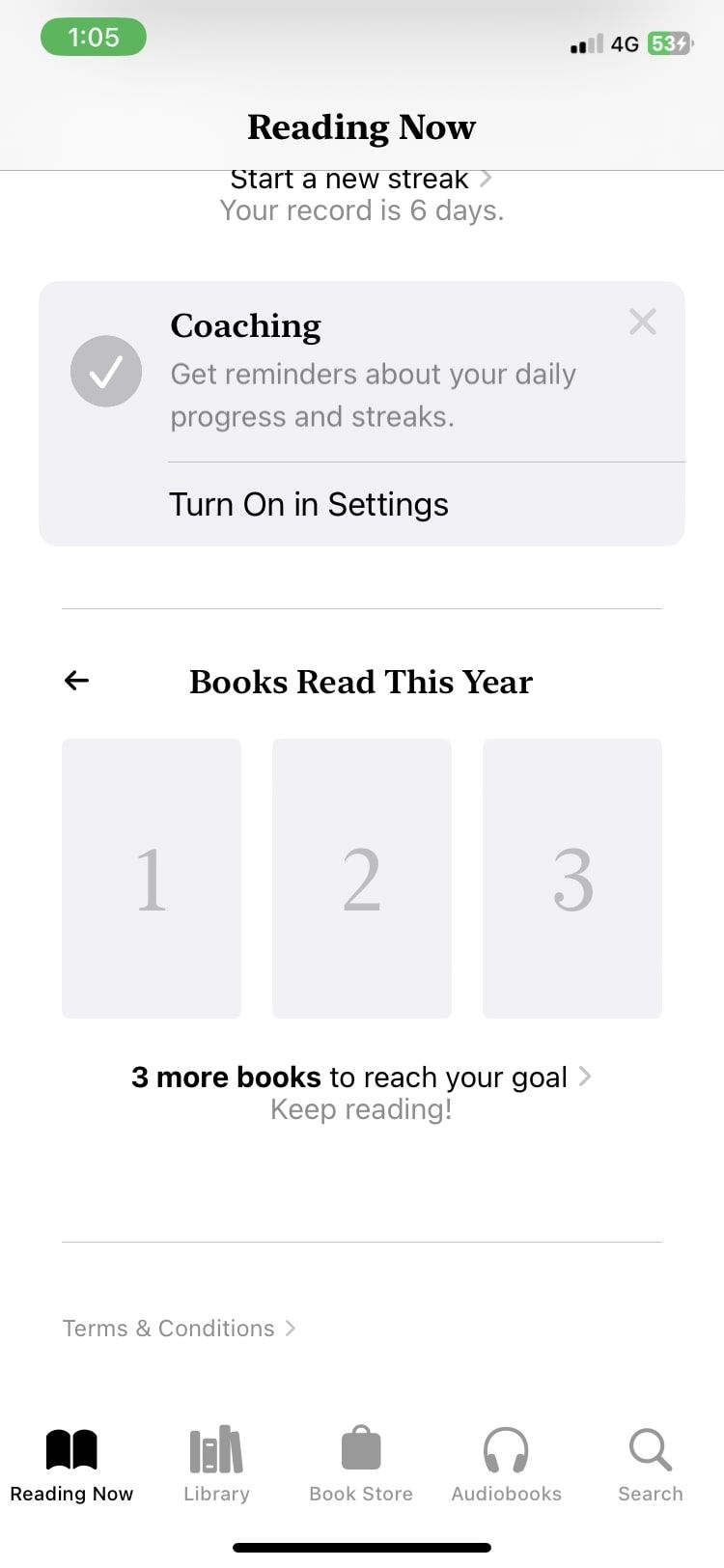
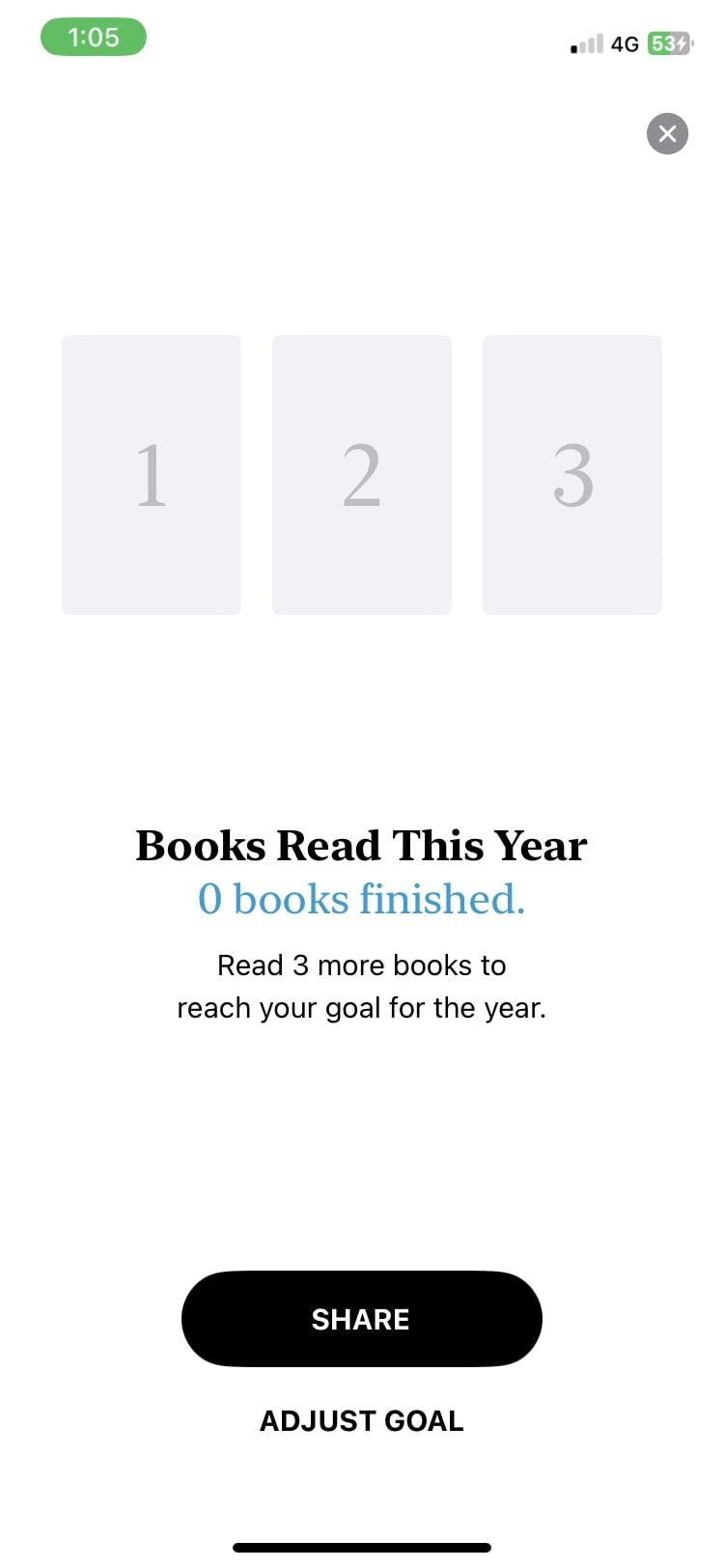
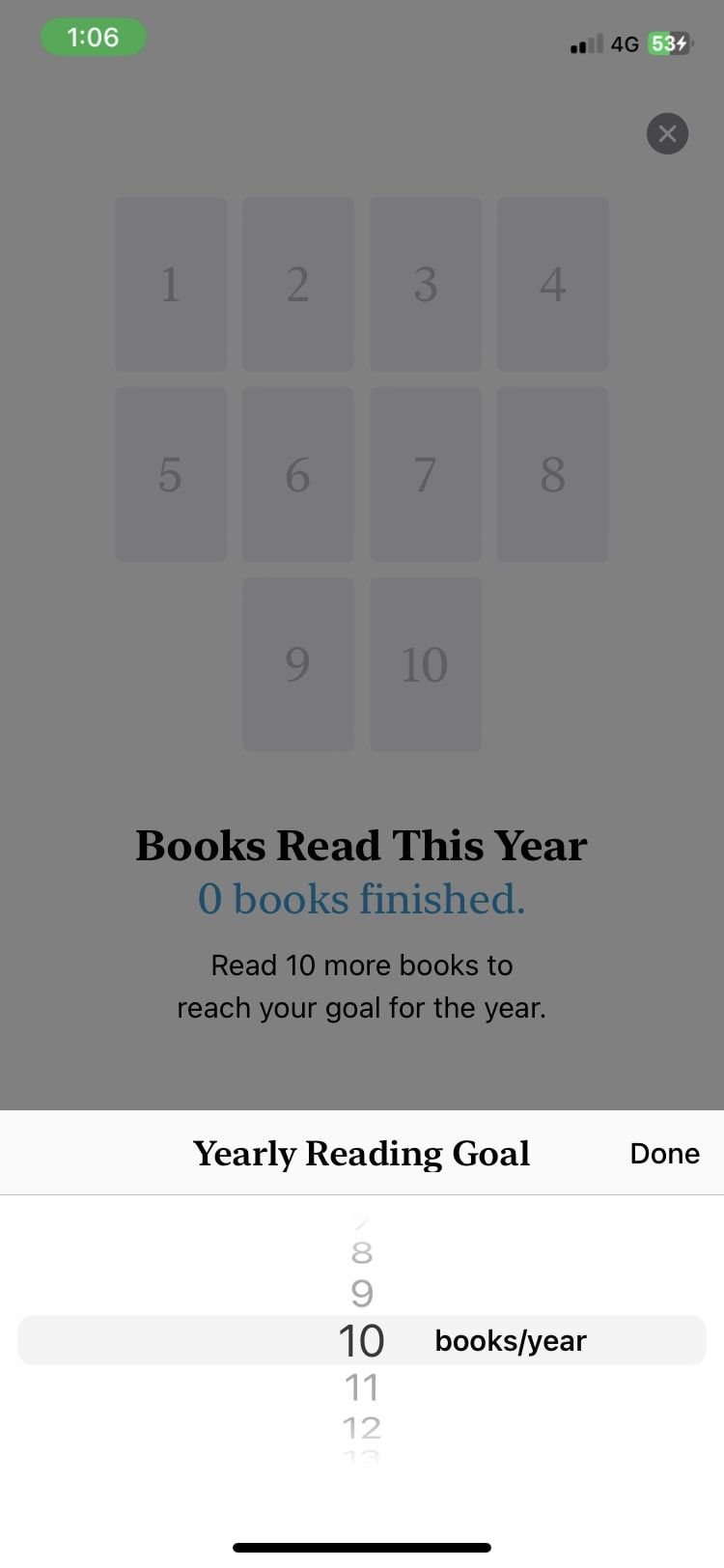
نحوه هدیه دادن کتاب در اپل بوک
آیا این را شنیدی؟ در مورد یک هدیه تولد مناسب برای دوستداران کتاب صحبت کنید. می توانید کتابی را به عنوان هدیه بفرستید یا از طریق Apple Books با دوستان خود به اشتراک بگذارید.
برای ارسال کتاب به عنوان هدیه مراحل زیر را دنبال کنید:
- برای باز کردن جزئیات روی کتاب ضربه بزنید. یک نماد هدیه کوچک درست بالای گزینه خرید یا دریافت خواهید دید. روی آن ضربه بزنید.
- آدرس ایمیل گیرنده را وارد کنید. همچنین می توانید برای آنها یادداشتی بنویسید تا سلام خود را ارسال کنید.
- تاریخی که می خواهید کتاب در آن ارسال شود را انتخاب کنید.
- روی Next ضربه بزنید و یک تم را انتخاب کنید. سپس، دوباره روی Next ضربه بزنید. 3 تصویر بستن
- بر روی خرید ضربه بزنید و سپس اکنون خرید کنید و مشخصات خود را وارد کنید تا تراکنش مجاز شود. گیرنده اکنون می تواند کتاب را در صندوق ورودی ایمیل خود مشاهده کند. 3 تصویر بستن
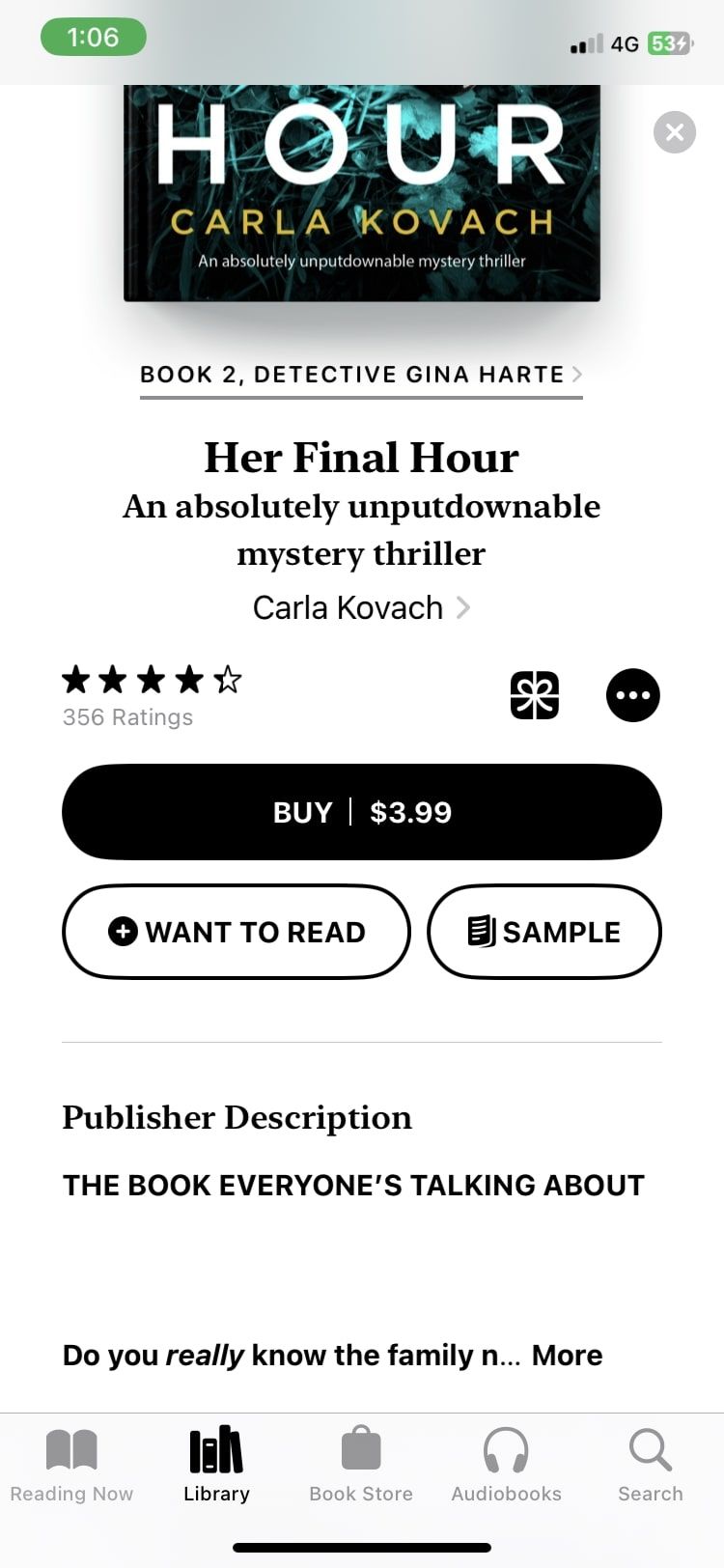
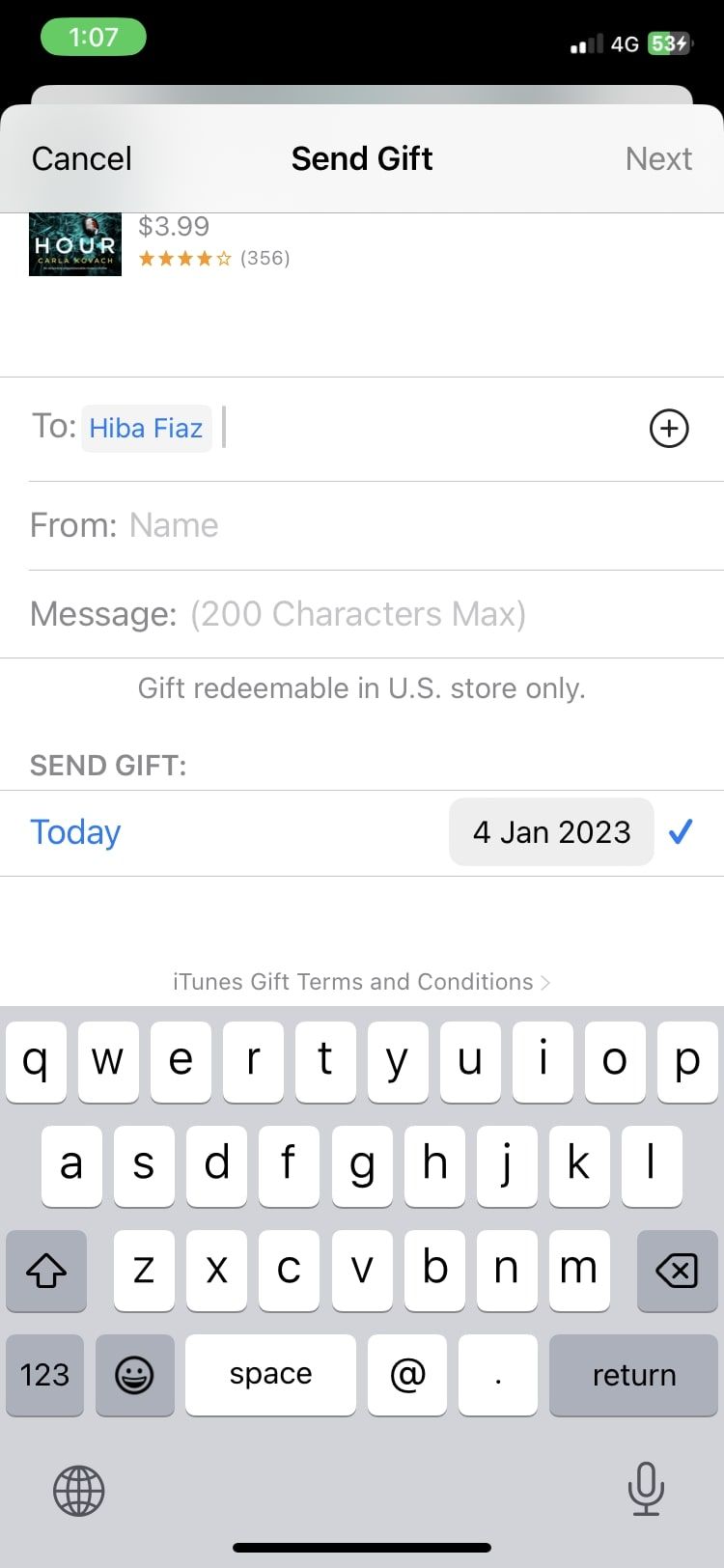
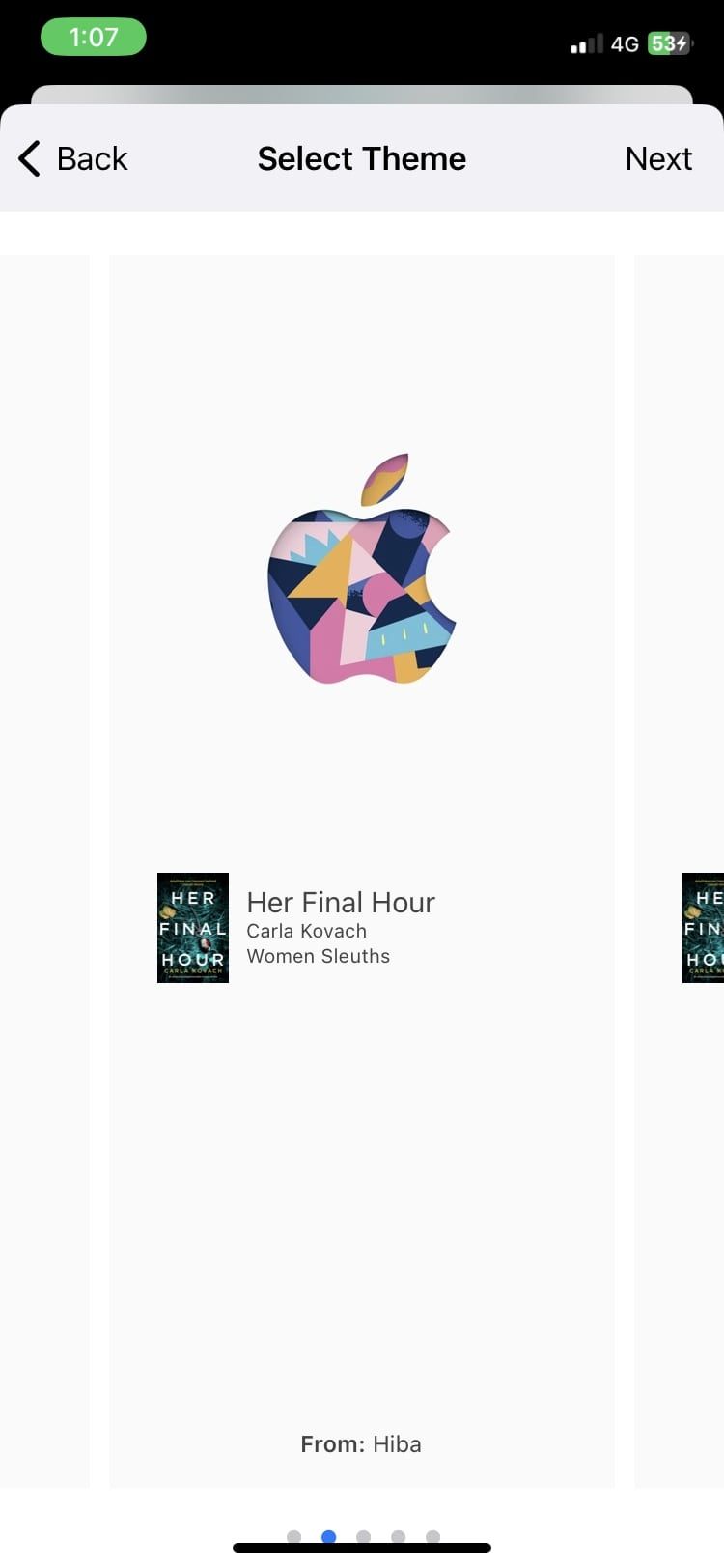
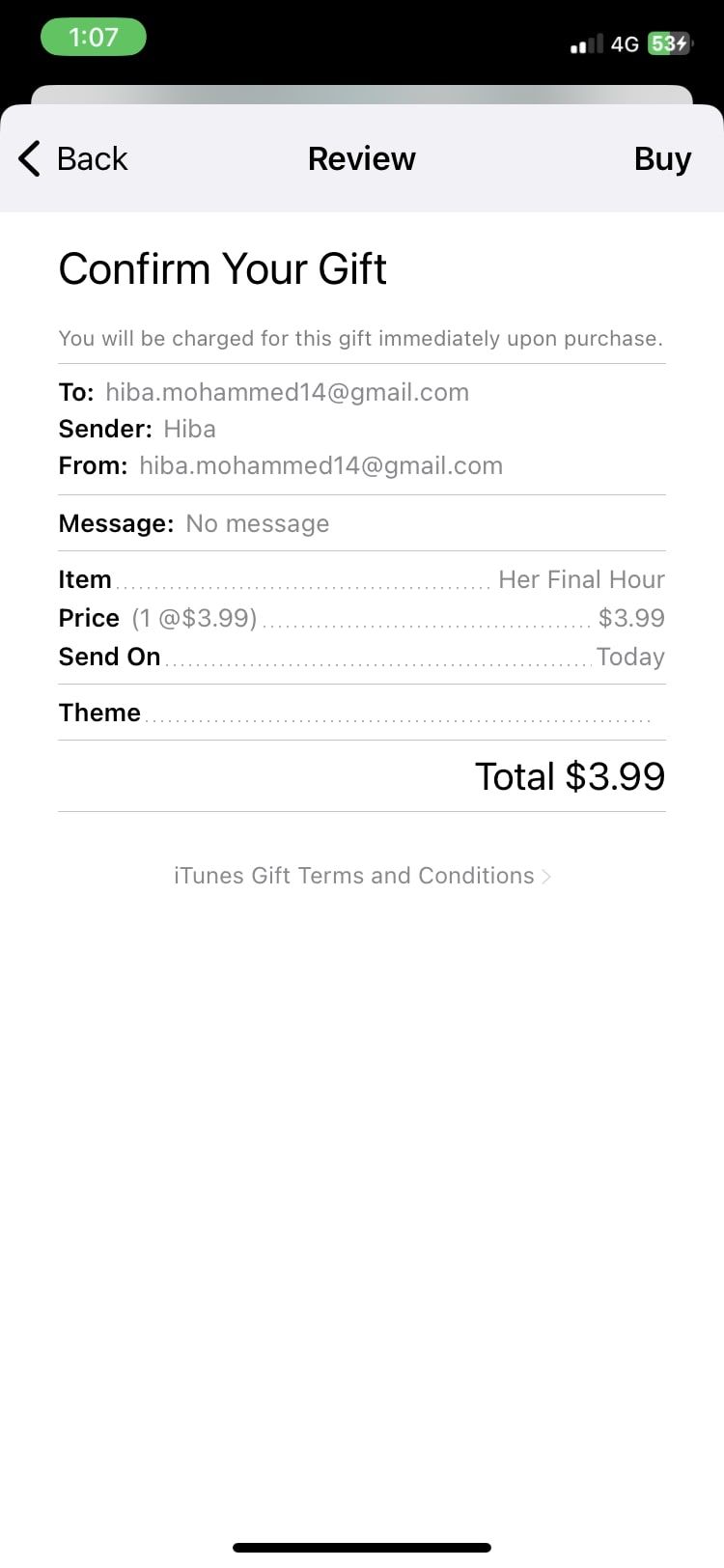
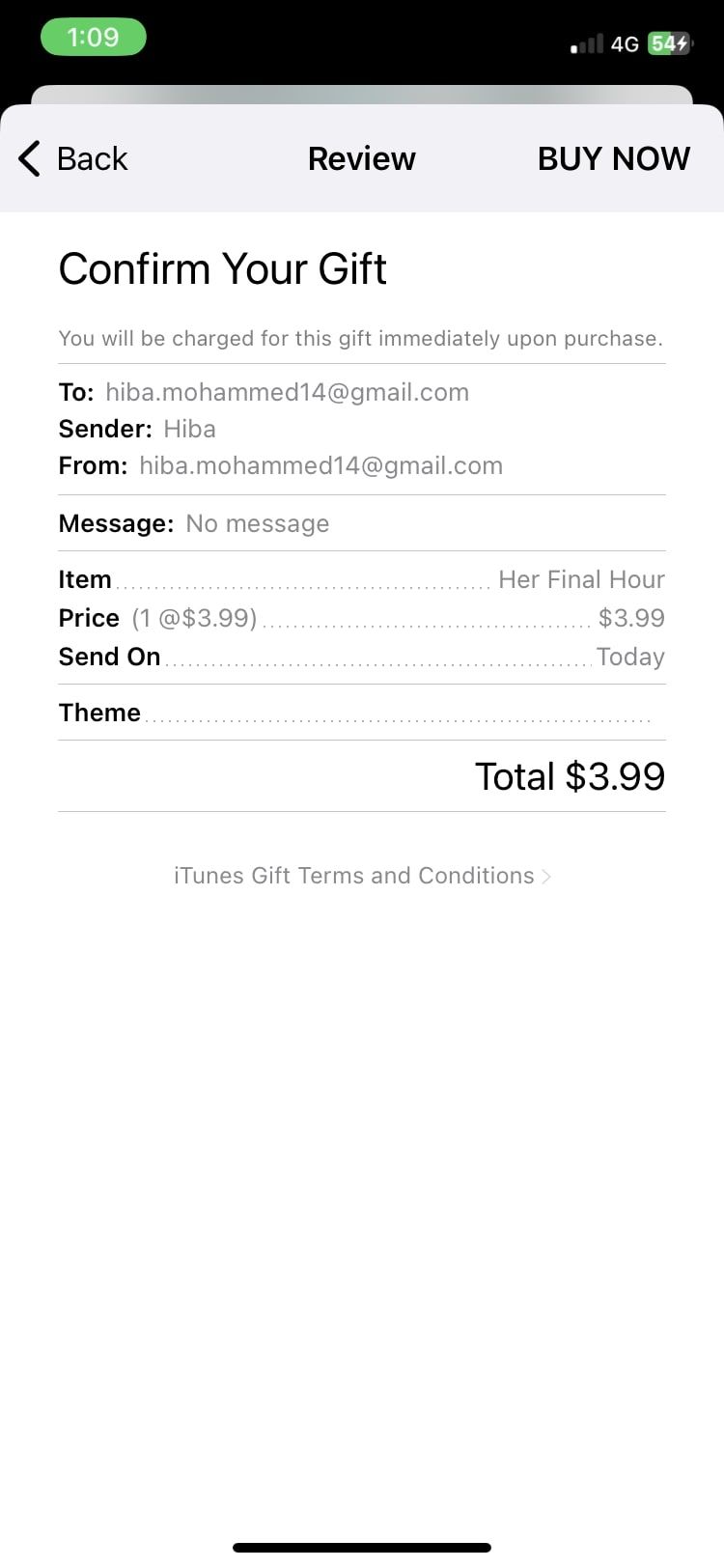
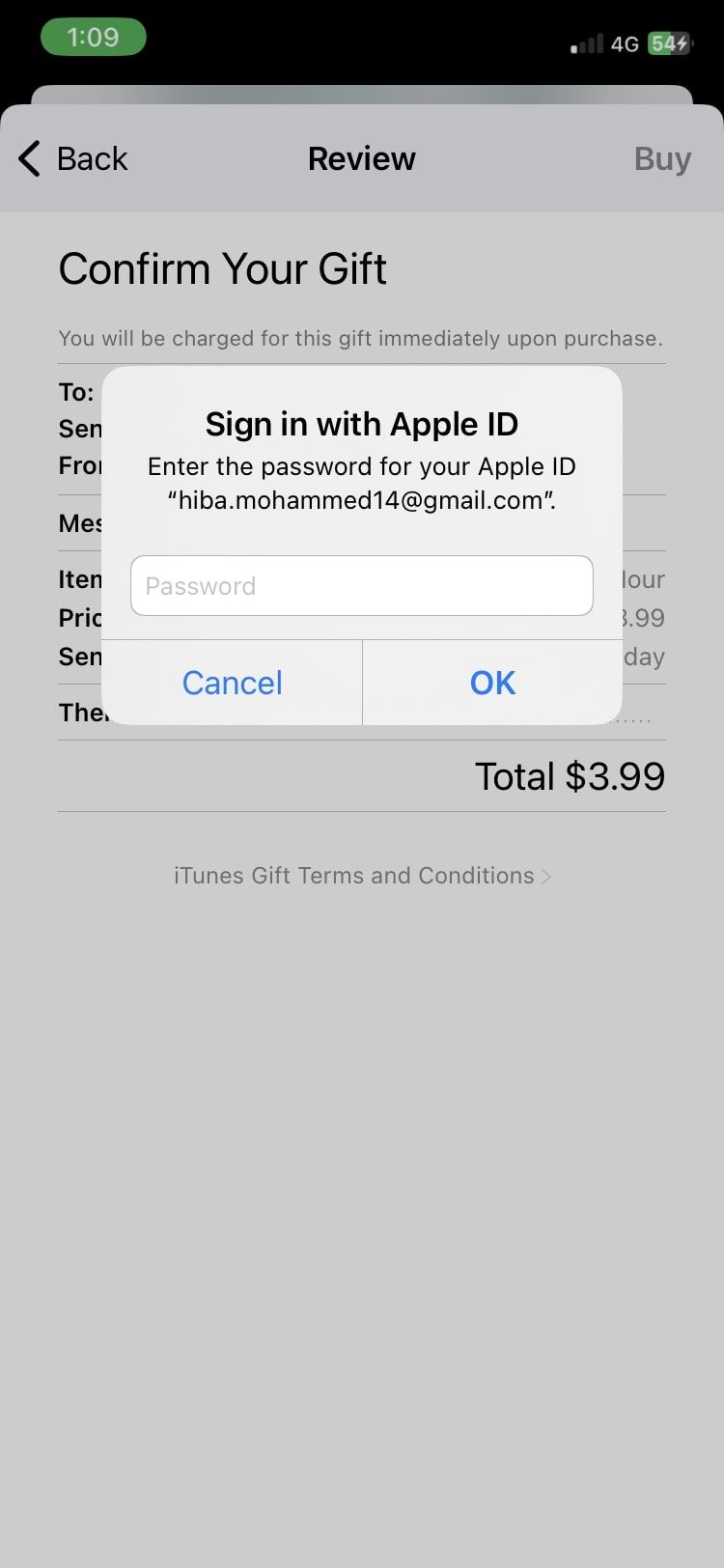
توجه داشته باشید که گیرنده باید Apple ID در کشور یا منطقه شما داشته باشد تا بتوانید کتاب هدیه دهید. همچنین، لطفاً به یاد داشته باشید که برخی از مناطق به ویژگی هدیه دسترسی ندارند.
اما اگر نمی توانید کتابی را برای شخص دیگری تهیه کنید، می توانید با ضربه زدن روی نماد سه نقطه در کنار کتاب و انتخاب Share Book، پیوند کتاب جالبی را که خوانده اید به اشتراک بگذارید.
Apple Books خواندن را بسیار آسانتر میکند
Apple Books یک جواهر پنهان برای کتابدوستان است، و چیز زیادی برای یادگیری در مورد استفاده از این برنامه وجود ندارد. شما می توانید کتاب بخرید، حاشیه نویسی کنید، به اشتراک بگذارید و آنها را در هر زمان و هر مکان بخوانید.
این برنامه همچنین دارای ویژگی برای تعیین اهداف خواندن روزانه و سالانه است تا به شما کمک کند تا به یک خواننده مشتاق تبدیل شوید و در دراز مدت سرگرمی امیدوارکننده ای را ایجاد کنید.
